작업표시줄에서 실행되는 프로그램중 활성화된 프로그램과 비활성화된 프로그램의 작업표시줄의 색차이가 거의 없어서 확인이 어려울 때가 있는데요.
기본색은 밝은 회색(?) 같은데 이걸 좀더 진하게 표시하는 프로그램입니다.
사용한 프로그램을 기억해서 최대 6개까지 길이가 다르게 표시할 수도 있습니다.
이 색깔을 다른 색으로 변경하는 것은 안됩니다. 윈도우의 기본 기능인 작업표시줄 프로그래스바를 활용한 프로그램이거든요.
활성화된 프로그램은 노란색, 이전에 사용한 프로그램은 녹색, 빨간색도 사용이 가능한데 보기가 별로네요.
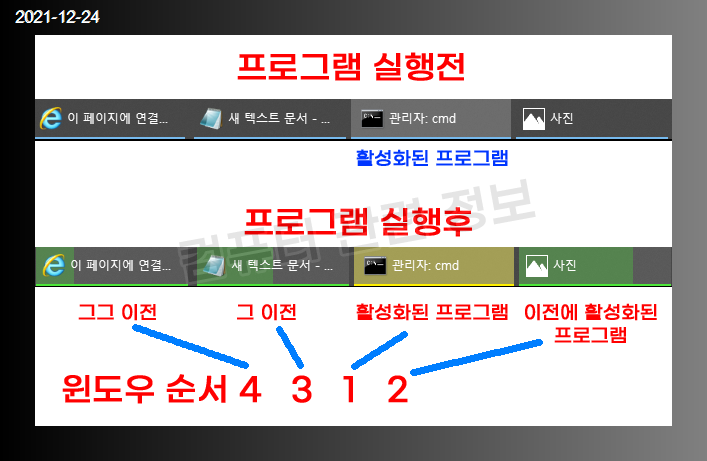
아래 첨부파일을 다운로드 받고 프로그램을 실행하면 작업표시줄 오른쪽에 네모난 아이콘이 생깁니다.
프로그램 실행과 동시에 바로 적용이 됩니다.
설정을 변경하려면 마우스 우클릭해서 프로그램 설정을 누르세요.
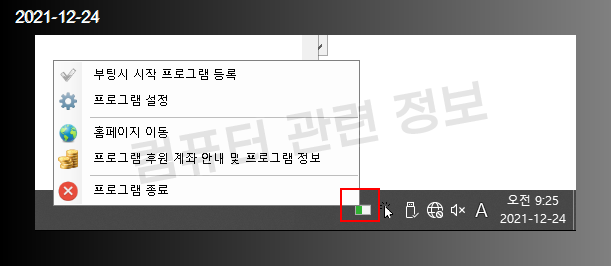
특정 프로세스는 색상을 표시하지 않도록 예외처리가 가능합니다. 확장자는 제외하고 입력하세요.
프로그램 사용기록 갯수를 원하는 값으로 변경하세요. 2~6까지 사용가능합니다.

작업표시줄을 그룹으로 묶어서 사용하는 경우는 보기가 어려우니 작업표시줄 설정에서 그룹해제하고 사용하세요.
세로형태의 작업표시줄 스크린샷입니다.
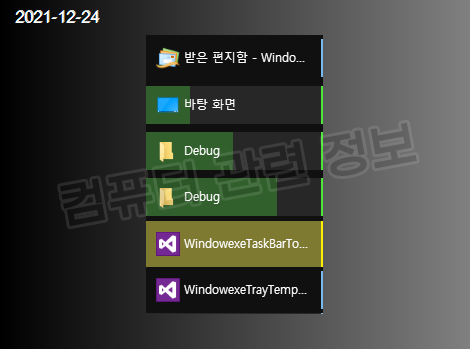
프로그램 동작환경 : .Net framework 4.0 , 윈도우11 , 윈도우 10, 윈도우 7, 관리자 권한 필요
파일명은 변경하지 마세요. WindowexeTaskBarTool 가 아니면 실행이 되지 않습니다.
바이러스토탈 검진 결과 링크
https://www.virustotal.com/gui/file/977bde5c702130c623ee559af772ea2b15746706208d3434fa0384e5fe2d2fe5
개인이 만든 프로그램이고 많이 알려지지 않은 프로그램이라 일부 백신에서 악성코드로 인식할 수도 있습니다.
백신에서 차단하는 경우 예외처리나 신뢰하는 프로그램으로 추가해서 사용하세요.
유튜브 테스트 영상입니다. 구독 및 좋아요 눌러주세요.